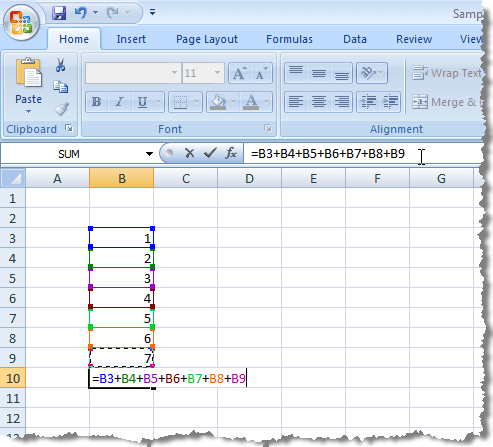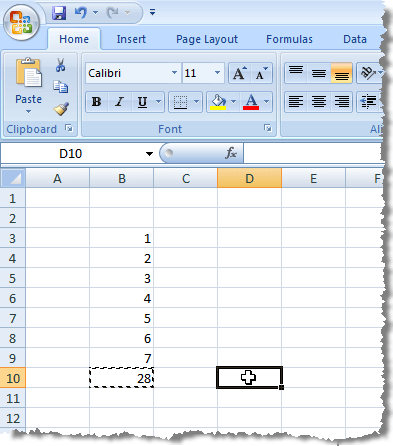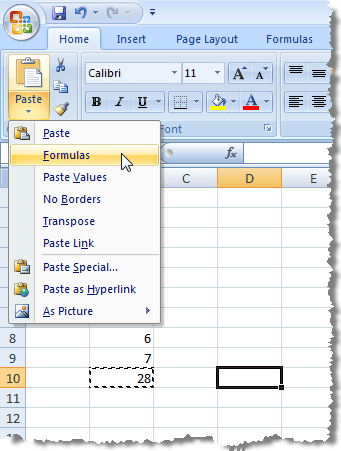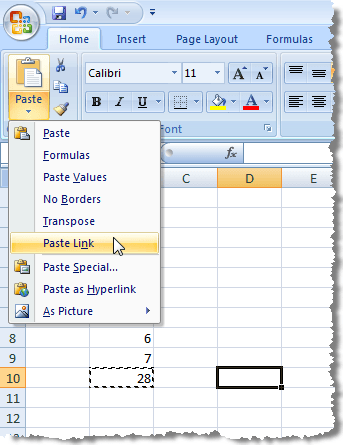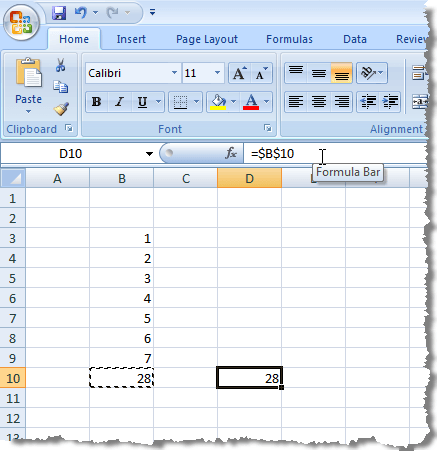เมื่อคุณคัดลอกเซลล์ที่มีสูตรคุณจะสังเกตได้ว่าการอ้างอิงเซลล์ในสูตรจะย้ายจำนวนเซลล์ที่เหมือนกันข้ามและลง การอ้างอิงเซลล์ชนิดนี้เรียกว่าการอ้างอิงแบบสัมพัทธ์
เมื่อเราคัดลอกสูตร (Ctrl + C) ในภาพด้านบนและวาง (Ctrl + V) ลงในเซลล์อื่นคุณจะสังเกตได้ว่าการอ้างอิงเซลล์เปลี่ยนจากคอลัมน์ Bไปที่ D
หากคุณต้องการป้องกันไม่ให้ Excel เปลี่ยนแปลงการอ้างอิงเซลล์เมื่อคัดลอกเซลล์คุณ ต้องใช้ข้อมูลอ้างอิงแบบสัมบูรณ์ เมื่อต้องการสร้างการอ้างอิงแบบสัมบูรณ์ให้ใส่เครื่องหมายดอลลาร์ ($) ก่อนทั้งสองส่วนของการอ้างอิงเซลล์ในสูตรที่คุณต้องการตรึงไว้ดังที่แสดงในภาพต่อไปนี้
มีการอ้างอิง 3 แบบคือญาติสัมพัทธ์และแบบผสม
มีวิธีชวเลขสำหรับป้อนเครื่องหมายดอลลาร์เมื่อคุณเลือกหรือป้อนการอ้างอิงเซลล์ในสูตร ขณะที่คุณกำลังพิมพ์สูตรและสิ้นสุดการอ้างอิงเซลล์ให้กด F4 เพื่อสลับระหว่างชุดค่าผสม 4 ชุดอ้างอิง สมมติว่าคุณเริ่มพิมพ์สูตรแล้วพิมพ์ = 100 * B1
คุณสามารถหยุดชั่วคราวขณะป้อนข้อมูลอ้างอิงแต่ละเซลล์ในสูตรเพื่อกด F4จนกว่าคุณจะได้รับประเภทอ้างอิงที่เหมาะสมสำหรับการอ้างอิงเซลล์ปัจจุบัน
คัดลอกสูตรที่ป้อนโดยใช้การอ้างอิงแบบสัมบูรณ์และเก็บข้อมูลอ้างอิงของเซลล์ไว้เลือกเซลล์ที่มีสูตรแล้วคัดลอก (Ctrl + C) และคลิกที่ปลายทาง
ตรวจสอบว่าแท็บ Homeเป็นแท็บที่ใช้งานอยู่ ริบบิ้น คลิกลูกศรบนปุ่ม วางในส่วน วางของแท็บ หน้าแรกเลือก สูตรจากเมนูแบบเลื่อนลง
คุณจะพบว่าการแสดงผลทั้งหมดในเซลล์ปลายทางจาก เซลล์ต้นฉบับและสูตรที่แสดงในแถบสูตรสำหรับเซลล์ปลายทางจะมีการอ้างอิงแบบสัมบูรณ์เหมือนกันกับสูตรต้นฉบับในเซลล์ต้นฉบับ
หมายเหตุ:การคัดลอกและวางสูตรลงในเซลล์ปลายทางไม่ได้หมายความว่าสูตรจะได้รับการอัปเดตในเซลล์ปลายทางเมื่อ จะมีการอัพเดตในเซลล์ต้นฉบับ
มีวิธีที่คุณสามารถคัดลอกและวางเซลล์ที่มีสูตรไปยังเซลล์ปลายทางเพื่อให้ผลลัพธ์ของสูตรในเซลล์ต้นฉบับแสดงอยู่ในเซลล์ปลายทางเสมอ ขณะที่พวกเขาเปลี่ยน คุณสามารถเชื่อมโยงไปยังเซลล์ต้นฉบับ
เมื่อต้องการทำเช่นนี้ให้เลือกและคัดลอกเซลล์ต้นฉบับด้วยสูตรอีกครั้งและคลิกเซลล์ที่คุณต้องการวางลิงก์ลงในเซลล์ต้นฉบับ คลิกปุ่ม วางในส่วน วางของแท็บ หน้าแรกเพื่อแสดงเมนูแบบเลื่อนลง เลือก วางการเชื่อมโยงจากเมนู
คุณจะสังเกตได้อีกว่าผลรวมจากการแสดงเซลล์ต้นฉบับ ในเซลล์ปลายทาง อย่างไรก็ตามเวลานี้แถบสูตรจะแสดงการอ้างอิงแบบสัมบูรณ์สำหรับเซลล์ต้นฉบับที่มีสูตร ทุกครั้งที่ผลลัพธ์เปลี่ยนไปในเซลล์ต้นฉบับจำนวนรวมที่แสดงในเซลล์ปลายทางจะได้รับการอัปเดตด้วย
strong>หากสิ่งที่คุณต้องทำคือวางผลของสูตรลงในเซลล์ปลายทางเลือก วางค่าจากเมนูแบบเลื่อนลง วางเมื่อวางลงในเซลล์ปลายทาง การวางลิงก์เป็นคุณลักษณะที่มีประโยชน์ถ้าคุณต้องการแสดงผลรวมจากส่วนหนึ่งของแผ่นงานในตำแหน่งที่โดดเด่นมากขึ้นโดยมีการจัดรูปแบบพิเศษอาจเป็นการนำเสนอและคุณต้องการเก็บเซลล์ไว้ อัปเดตลิงก์แล้ว สนุก!